Kuidas ühendada Wi-Fi ruuter TP-Link?
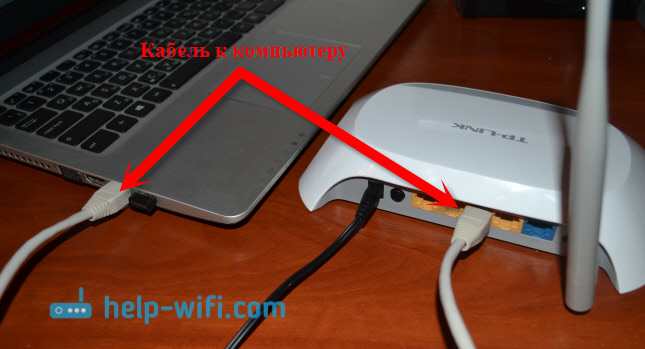
- 4918
- 307
- Ross Erdman
Kuidas ühendada Wi-Fi ruuter TP-Link?
Tere! Nad küsivad, kuidas ruuteri väga sagedust ühendada? Nad ostsid ruuteri, tõid selle koju ja kuidas seda ühendada ning mida sellega edasi teha, et ta levitaks Internetti WiFi ja kaabli kaudu. Selles artiklis räägime konkreetselt TP-Link ruuteritest. Ma ütlen teile üksikasjalikult ja teen isegi foto TP-Linki ühenduse kohta. Kus ja milline kaabel on ühendatud, kuidas ühendada ruuter pakkuja, arvuti, modemi jne. D.
Tegelikult pole selles midagi keerulist. Teil on vaja ainult natuke aega ja kannatlikkust :) Pärast mis tahes ruuteri ostmist, meie puhul on see TP-Linki seade, see tuleb selle konfigureerimiseks õigesti ühendada ja konfigureerida. Kui ühendate valesti, ei saa te konfigureerida. Seadistamisprotsess ise on juba teise artikli teema või konkreetse mudeli juhiste jaoks. Noh, selles artiklis analüüsime üksikasjalikult ruuteri TP-Linki ühendamise protsessi.
Artikkel sobib kõigile mudelitele: TL-WR940N, TL-WR740N, TL-WR841N, TL-WR842ND, TL-WA701ND, TL-WR743ND ja T. D. Näitan TL-MR3220 näitel. Tahaksin näidata, kuidas ühendada TL-WR841N (see on populaarsem), kuid nüüd on käes ainult TL-MR3220. Noh, okei, nad pole praktiliselt erinevad.
Arvuti ühendamine TP-lingiga võrgukaabli kaudu
Esiteks peame ühendama toiteadapteri ruuteriga. Ühendage see lihtsalt toitepistikuga. Kindlasti ei jäta te 🙂 hästi vahele ja lisage vooluvõrku. Kui ruuteri indikaatorid pole valgustatud, siis kontrollige, võib -olla on sellel toitenupp ja see on keelatud.
Lisaks, kui konfigureerite (ja/või kasutate Internetti kaabli kaudu), ruuteri arvutist? või sülearvuti, seejärel võtke ruuteriga kaasas olev võrgukaabel ja ühendage kaabli üks ots arvuti võrgukaardile, ja teine LAN -ruuteri pistikus. TP-lingil on LAN-pistikud tavaliselt kollased ja tavaliselt 4 tükki.
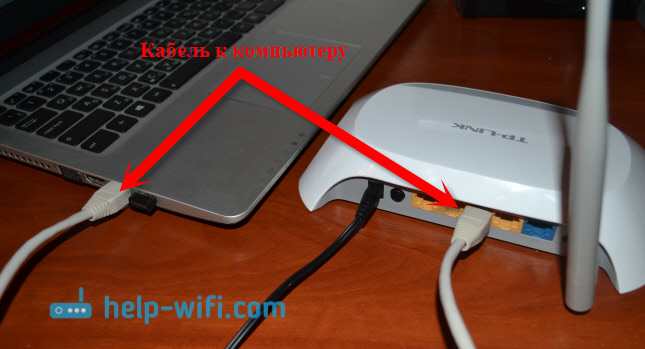
Saab ühendada mis tahes LAN -pistikuga. Neis saate ühendada telerid ka võrgukaablil, mängude eesliitega jne. D. Noh, Wi-Fi järgi saate muidugi ühenduse luua (nii Interneti kasutamiseks kui ka ruuteri seadistamiseks). Vaadake juhiseid sülearvuti ühendamiseks WiFi-võrguga.
Ühendame TP-Link ruuteri Interneti-pakkujaga või modemiga
Kõik on siin selge. Et ruuter saaks Internetti levitada (ja see on selle peamine ülesanne), peate sellega Interneti ühendama. Tõenäoliselt on teil korteris tavaline võrgukaabel või teil on Internet ADSL -modemist.
Peame ühendama Kaabel Interneti -teenuse pakkujalt WAN -pistikus Ruuter TP-link. Wan pistik on tavaliselt sinine. Või ühendage modemist Wan Wantiga kaabel (ühenduse jaoks võite kasutada ruuteriga kaasas olevat kaablit).
See näeb välja umbes selline:

See on kõik, Internet on ühendatud ja võite alustada ruuteri seadistamist. Minge oma TP-lingi sätetesse (vaadake seda käsku) ja seadistage ruuter. Saate näitena konfigureerida vastavalt juhistele, kasutades TP-Link TL-WR940N sätteid. Seade on tõenäoliselt sama.
Võib olla selline, et kohe pärast ruuteri ühendamist töötab Internet teie arvutis ja muudes ühendatavates seadmetes. See on võimalik, kui teie pakkuja kasutab dünaamilise IP ühenduse tüübi või on teil modemi kaudu ühendus. Igal juhul peate konfigureerima WiFi-võrgu ja installima parooli.
Ja igaks juhuks annan lingi artiklile, lahendades kõige populaarsema probleemi, mis kuvatakse ruuteri seadistamisel sageli täpselt: "ilma Interneti juurdepääsuta" või "Limited".
Tundub, et see pole midagi unustanud. Nagu näete, on juhend lihtne ja arusaadav, kõik saavad ühenduse luua. Kui midagi ei õnnestu - kirjutage kommentaarides, saame aru.
- « Miks Lan naaseb teleris (LG, Samsung, Sony)?
- Kuidas teada saada TP-Link ruuteril parooli? Saame parooli Wi-Fi-st ja seadetest »

